Cập nhật Windows 10 đôi khi có thể là một trải nghiệm rắc rối. Một số người dùng đã báo cáo với chúng tôi rằng ngay sau khi cài đặt xong bản cập nhật, họ bắt đầu thấy Công tắc tiết kiệm điện đã được thay đổi trên màn hình máy tính của họ. Nếu bạn khởi động lại, cửa sổ bật lên sẽ xuất hiện ở mỗi lần khởi động. Nếu bạn quan tâm đến việc tìm giải pháp cho nó, hãy tham khảo bài đăng này.
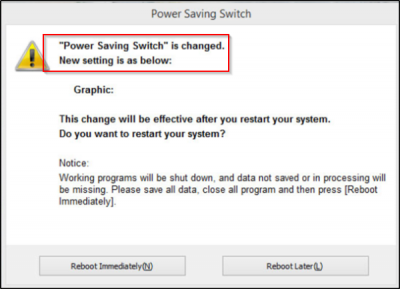
Công tắc tiết kiệm điện đã được thay đổi
Nếu cài đặt Power Options tự thay đổi hoặc đặt lại, đây là những gì bạn nên làm để khắc phục sự cố. Mặc dù vấn đề không phải là mới hoặc không xác định, nhưng không có giải pháp tốt nhất nào có sẵn cho vấn đề này trong Windows 10. Vì vậy, bạn phải thực hiện một vài hành động và xem giải pháp nào phù hợp với mình.
- Khôi phục cài đặt Power Plan về mặc định
- Thay đổi Cài đặt Nâng cao Tùy chọn Nguồn
- Chạy Trình gỡ rối nguồn
- Cập nhật trình điều khiển đồ họa
- Kiểm tra công việc đã lên lịch
- Kiểm tra phần mềm OEM
- Buộc Windows sử dụng Gói điện cụ thể
- Troubleshoot bằng PowerCFG.
Nếu bạn không phiền khi thực hiện những hành động này, hãy tiếp tục.
1]Khôi phục cài đặt Power Plan về mặc định
Mở Bảng Điều khiển> Tất cả các Mục trong Bảng Điều khiển> Tùy chọn Nguồn> Chỉnh sửa Cài đặt Gói và khôi phục cài đặt Power Plan mặc định bằng cách nhấp vào Khôi phục cài đặt mặc định cho gói này. Làm điều này cho tất cả các Gói điện của bạn.
2]Thay đổi Cài đặt Nâng cao Tùy chọn Nguồn và xem
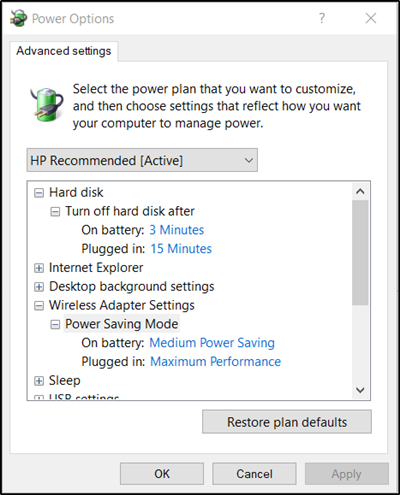
Bạn có thể thay đổi Gói điện hiện tại của mình thành một số gói khác và xem điều đó có hữu ích không. Ví dụ: nếu bạn hiện đang trên Tiết kiệm năng lượng, thay đổi nó thành Hiệu suất cao và xem liệu nó có làm cho vấn đề biến mất.
Để khắc phục điều này, bạn sẽ phải vào Control Panel, chọn ứng dụng Power Options và thực hiện những việc cần thiết.
Bạn cũng có thể thay đổi Cài đặt bộ điều hợp không dây thông qua Tùy chọn năng lượng.
Từ applet Nguồn của Bảng Điều khiển, chọn Thay đổi Cài đặt Gói> Thay đổi Cài đặt Nguồn Nâng cao.
Trong ‘Cài đặt nguồn nâng cao’, hãy mở rộng menu của Cài đặt Bộ điều hợp Không dây ‘và lựa chọn ‘Chế độ tiết kiệm năng lượng’. Sau đó, thay đổi cài đặt thành ‘Hiệu suất cao’.
Xem nếu điều này giúp ích.
Nếu không, bạn có thể đảo ngược các thay đổi đã thực hiện.
3]Chạy Trình gỡ rối nguồn.
Chạy Trình gỡ rối nguồn. Bạn có thể truy cập nó thông qua Trang cài đặt trình gỡ rối Windows 10.
4]Cập nhật trình điều khiển đồ họa
Cập nhật trình điều khiển đồ họa của bạn và nhìn thấy. Có nhiều cách mà bạn có thể cập nhật trình điều khiển trong Windows 10. Chọn một phương pháp mà bạn thấy phù hợp với bản thân.
5]Kiểm tra các công việc đã lên lịch
Mở Trình lập lịch tác vụ bằng Bắt đầu Search. Trong ngăn bên trái, bạn sẽ thấy Thư viện Bộ lập lịch Tác vụ. Điều hướng đến Microsoft> Windows> Hiển thị> Độ sáng.
Trong ngăn bên phải, nếu bạn thấy một tác vụ đã lên lịch được gọi là Độ sáng, nhấp đúp vào nó> Thuộc tính> tab Trình kích hoạt> Chỉnh sửa. Bây giờ hãy vô hiệu hóa nó và xem nó có phù hợp với bạn không. Nếu nó không hữu ích, bạn có thể bật lại nó.
6]Kiểm tra phần mềm OEM
Kiểm tra xem OEM của bạn đã cài đặt phần mềm Power manager chưa, Dell, HP, ASUS, Intel, v.v., thường làm như vậy. Điều đó có thể gây ra điều này xảy ra.
Nếu bạn đang sử dụng một Máy tính xách tay ASUS, gỡ cài đặt Gói Asus ATK. Hoặc sau đó – thủ thuật này đã có một số thành công trong việc giải quyết vấn đề hoàn toàn. Tất cả những gì bạn cần làm là tìm và xóa ADS.exe từ máy tính của bạn.
Nói chung, tệp có thể được tìm thấy ở vị trí này:
C: Program Files (x86) ASUS ATK Package ATK Hotkey
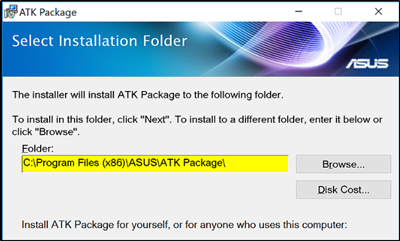
ADS.exe là một quy trình thuộc Máy chủ Cơ sở dữ liệu Advantage từ Extended Systems, Inc. Các quy trình phi hệ thống như ads.exe bắt nguồn từ phần mềm bạn cài đặt trên hệ thống của mình. Vì hầu hết các ứng dụng đều lưu trữ dữ liệu trên đĩa cứng và trong sổ đăng ký hệ thống của bạn, nên có khả năng máy tính của bạn đã bị phân mảnh và tích lũy các mục nhập không hợp lệ có thể ảnh hưởng đến hiệu suất PC của bạn. Vì tệp không cần thiết, nó có thể bị xóa để khắc phục sự cố.
Nếu bạn có Đồ hoạ Intel HD đã cài đặt, thông qua bảng điều khiển của nó, hãy tắt Công nghệ tiết kiệm điện hiển thị và xem.
7]Buộc Windows sử dụng Gói điện cụ thể
Bạn có thể chỉ định một gói năng lượng hoạt động tùy chỉnh và buộc Windows sử dụng nó.
8]Troubleshoot bằng PowerCFG
Nếu bạn cần khắc phục sự cố thêm về Gói nguồn, hãy sử dụng Công cụ dòng lệnh PowerCFG.
Hãy cho chúng tôi biết nếu bất cứ điều gì ở đây giúp bạn.
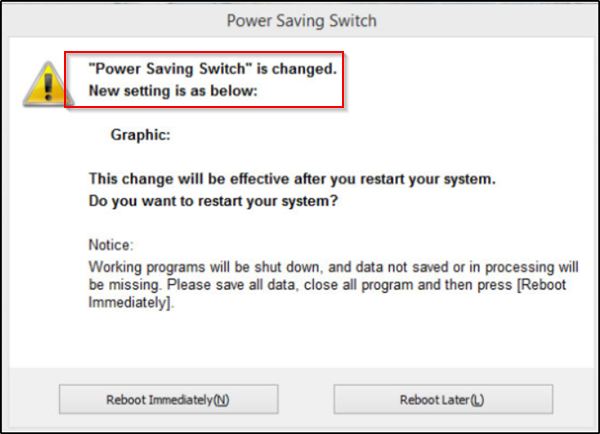
Cảm ơn các bạn đã theo dõi TOP Thủ Thuật trên đây là những chia sẻ của chúng tôi về Sự cố Công tắc tiết kiệm điện đã được thay đổi trên Windows 10. Hy vọng bài viết tại chuyên mục Thủ Thuật Phần Mềm sẽ giúp ích được cho bạn. Trân trọng !!!



![Download AutoCAD 2009 Full Xforce Keygen [64 bit + 32 bit] Download AutoCAD 2009 Full Xforce Keygen [64 bit + 32 bit]](https://topthuthuat.com.vn/wp-content/uploads/2022/08/autocad-2009-350x250.jpg)


![AutoCAD 2012 [32bit + 64bit] Full Crack X-force Keygen 2012 AutoCAD 2012 [32bit + 64bit] Full Crack X-force Keygen 2012](https://topthuthuat.com.vn/wp-content/uploads/2022/08/Autodesk-2012-350x250.jpg)
![Tải AutoCAD 2015 Full Bản Quyền Xforce Keygen [32bit/64bit] Tải AutoCAD 2015 Full Bản Quyền Xforce Keygen [32bit/64bit]](https://topthuthuat.com.vn/wp-content/uploads/2022/08/Auto-CAD-2015-350x250.jpg)










